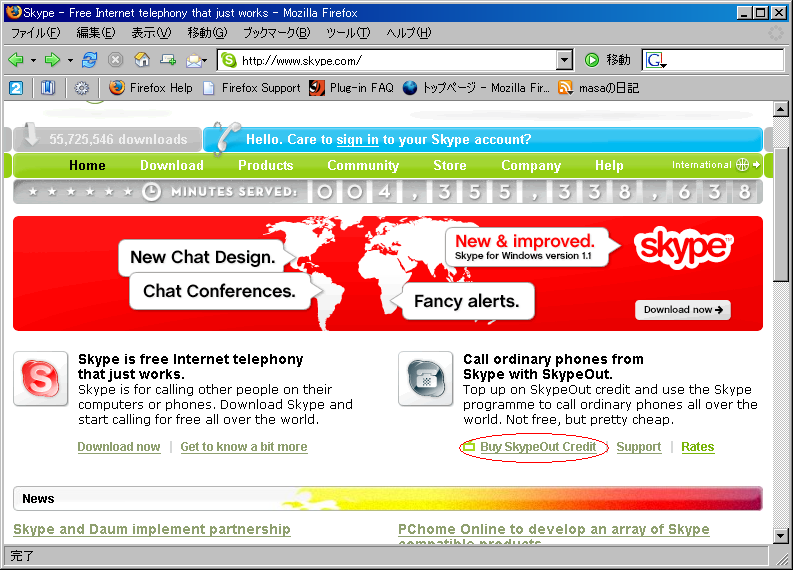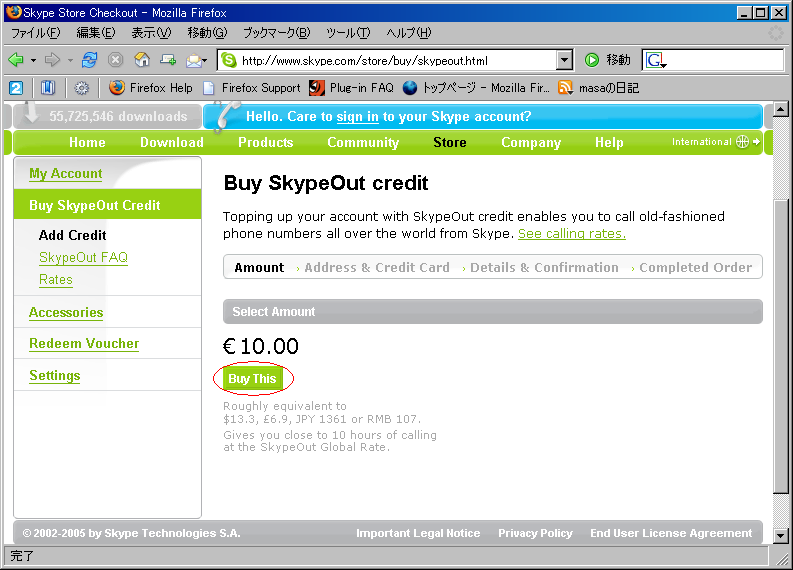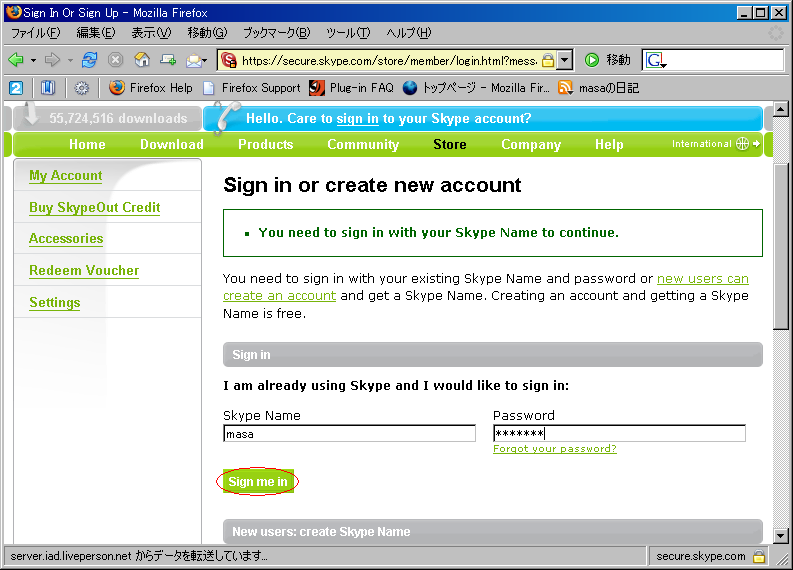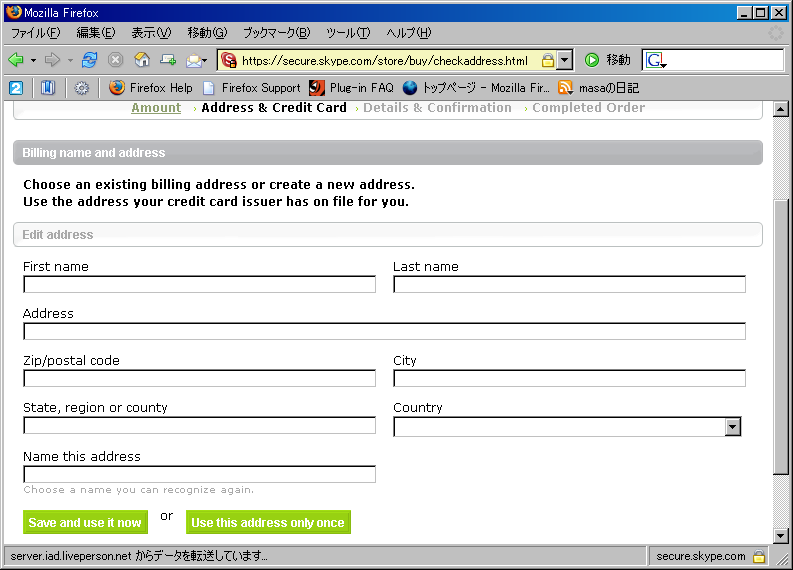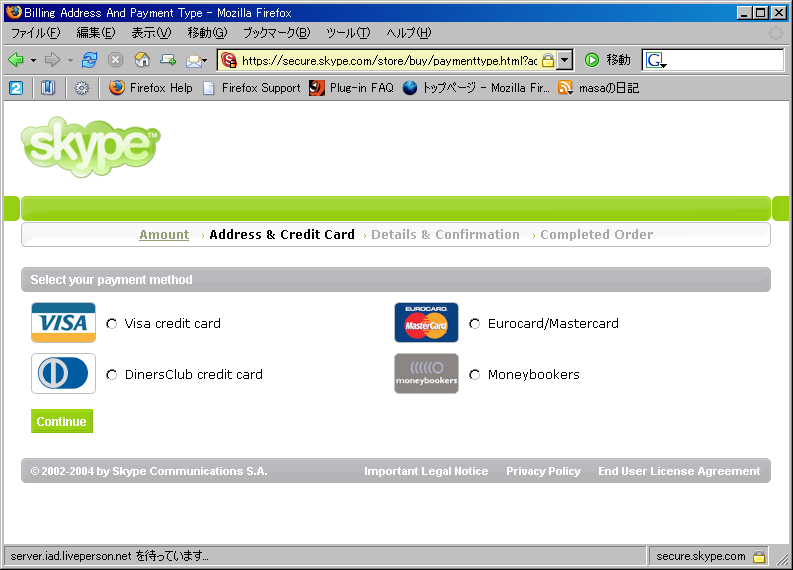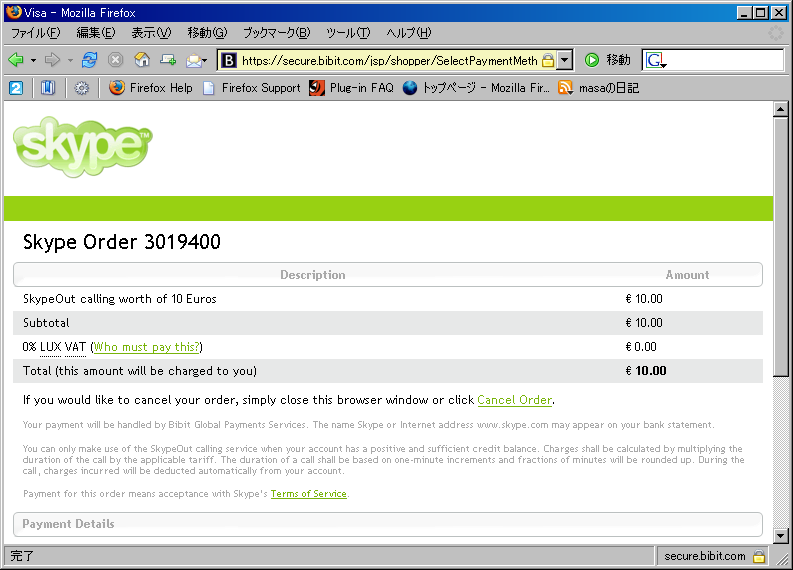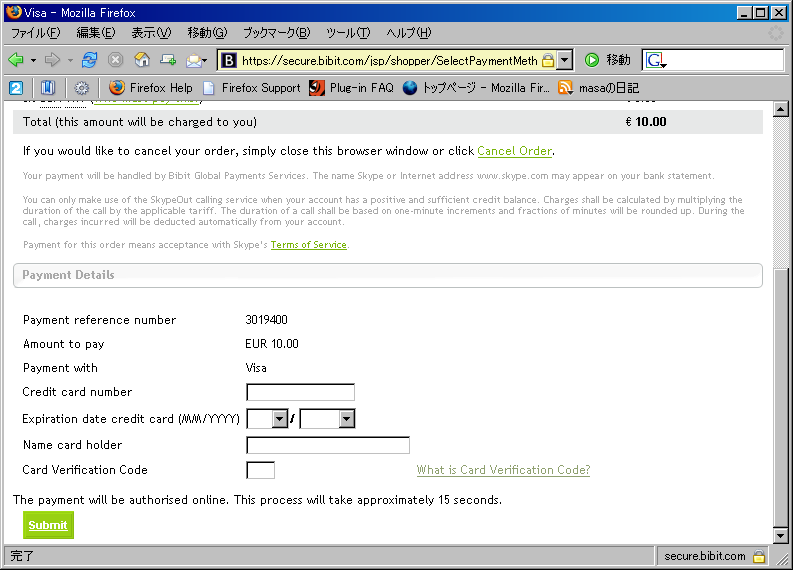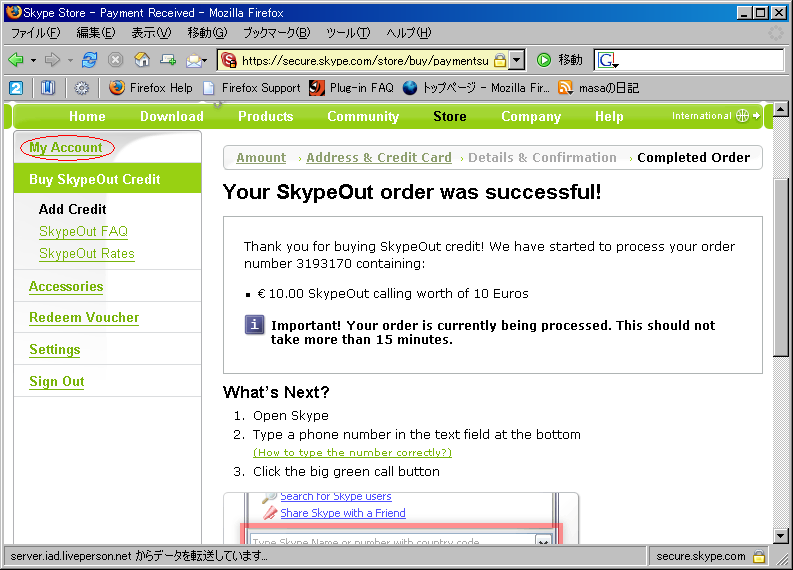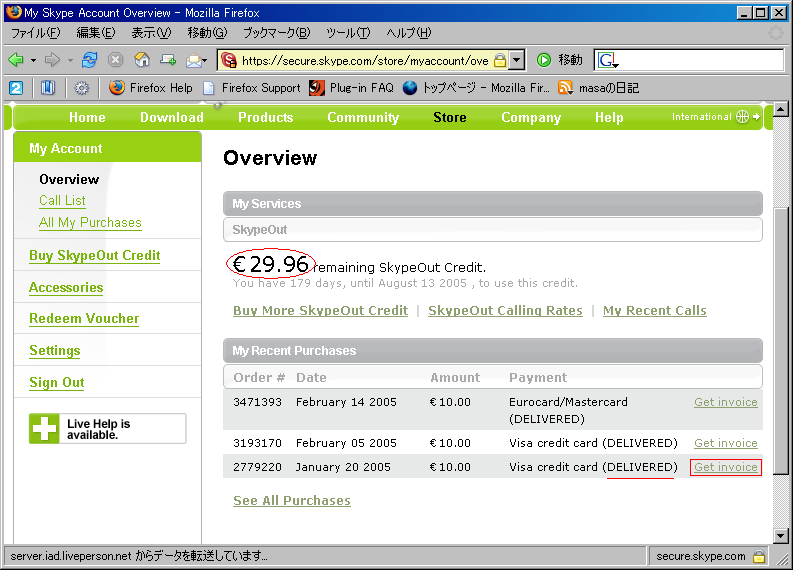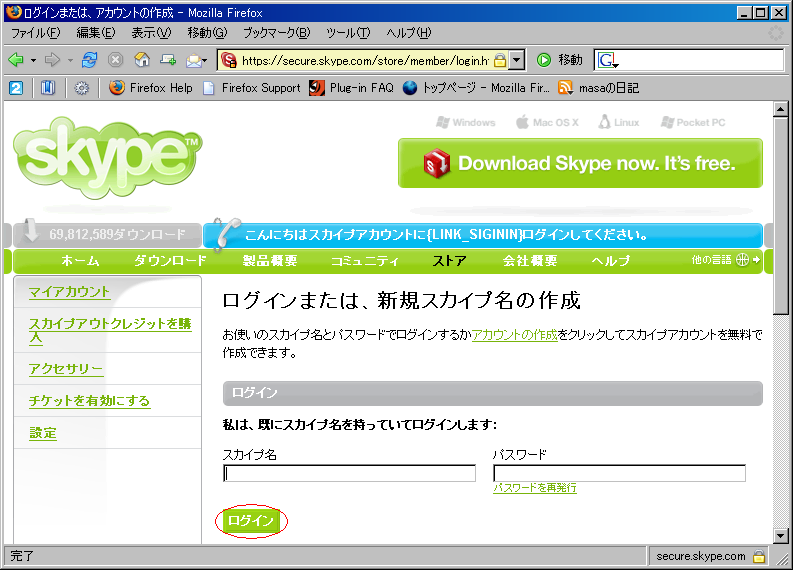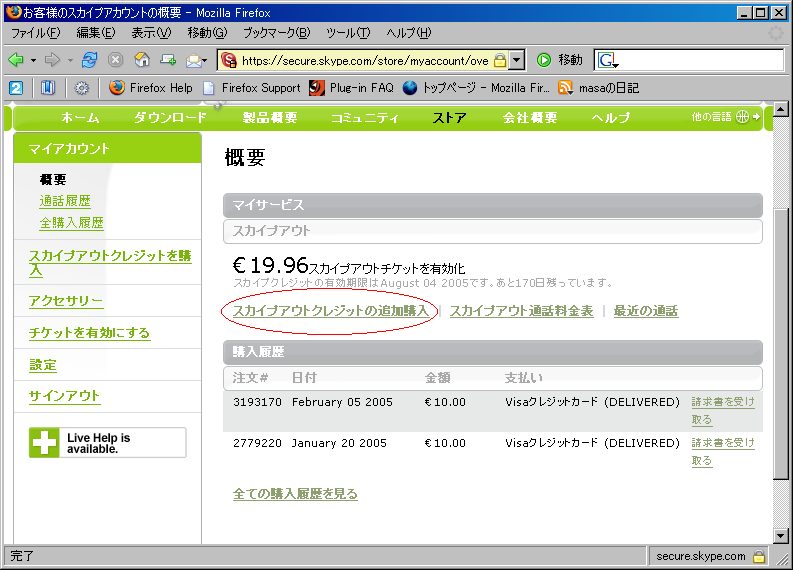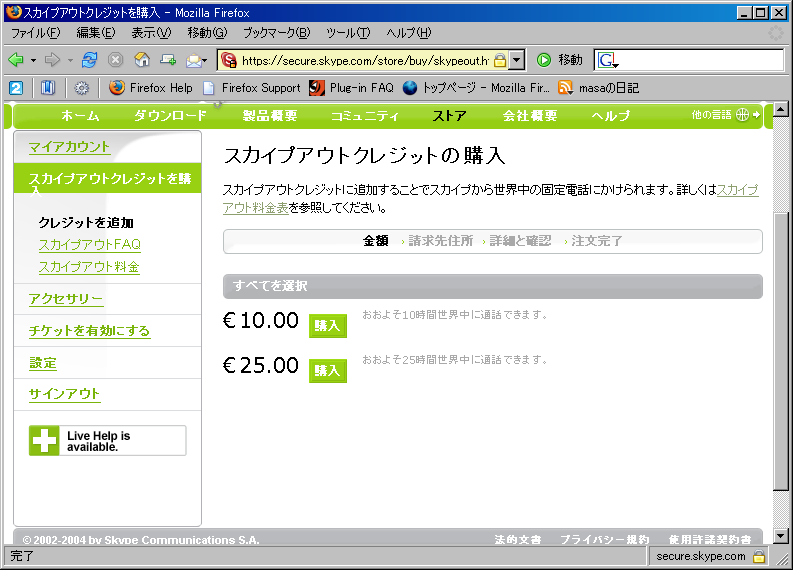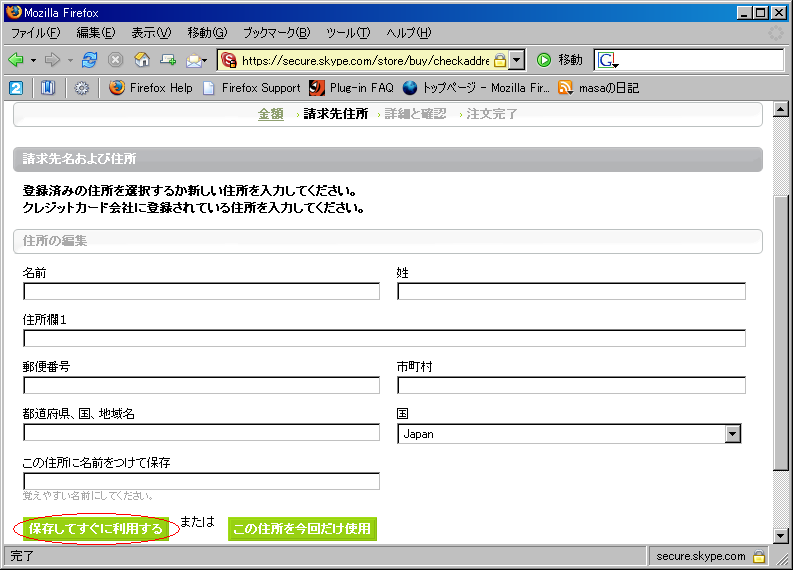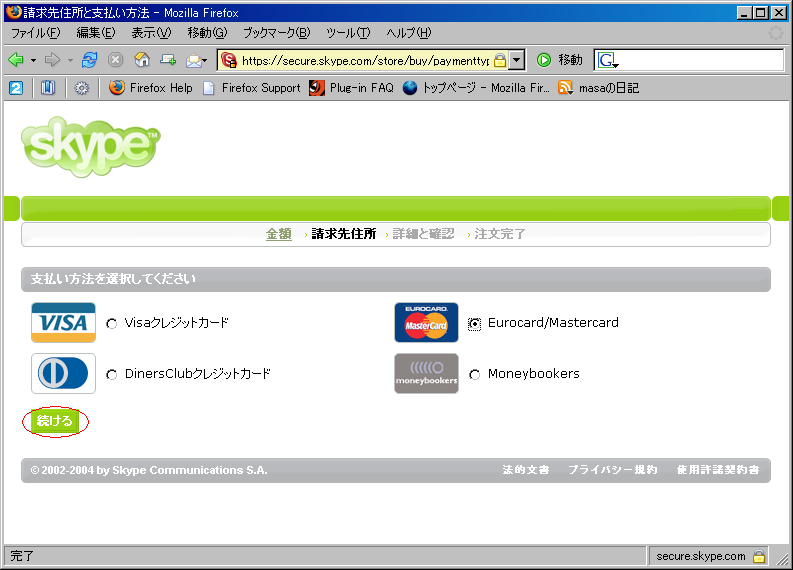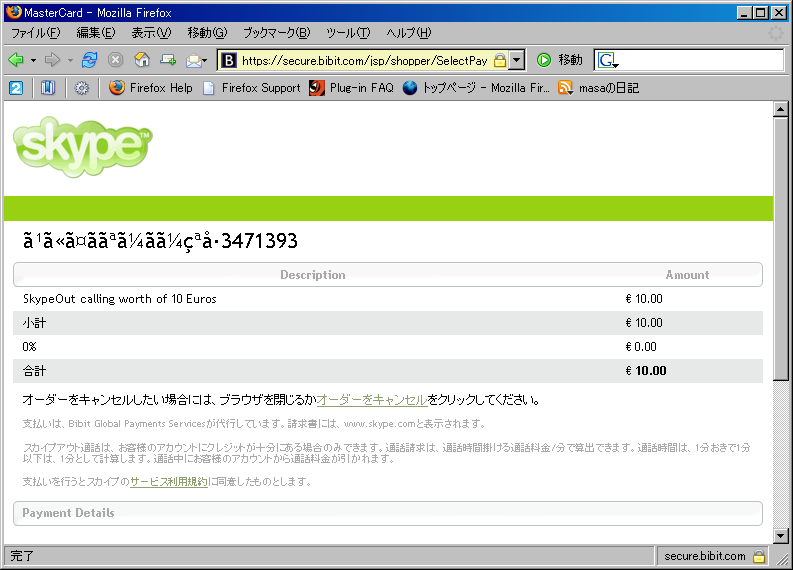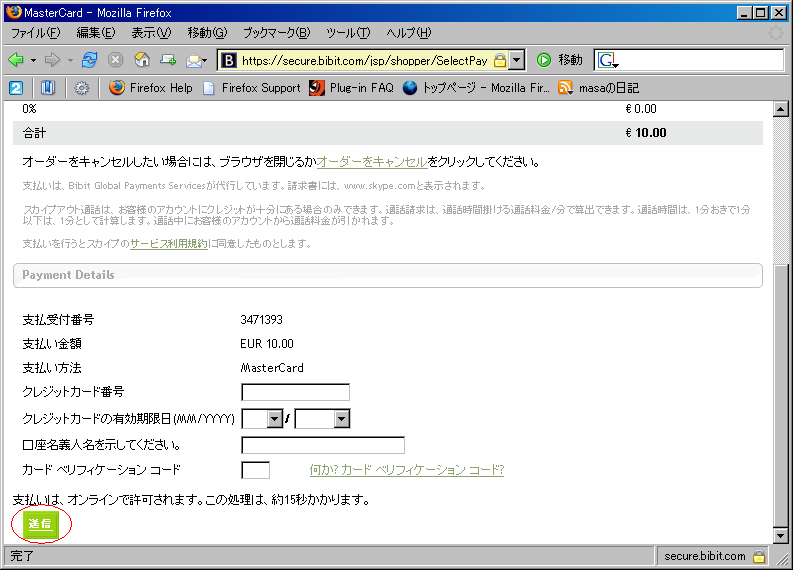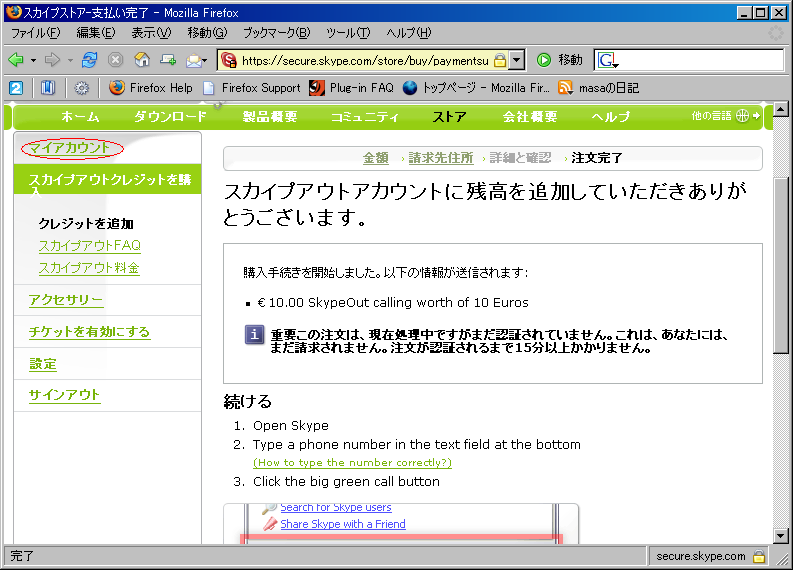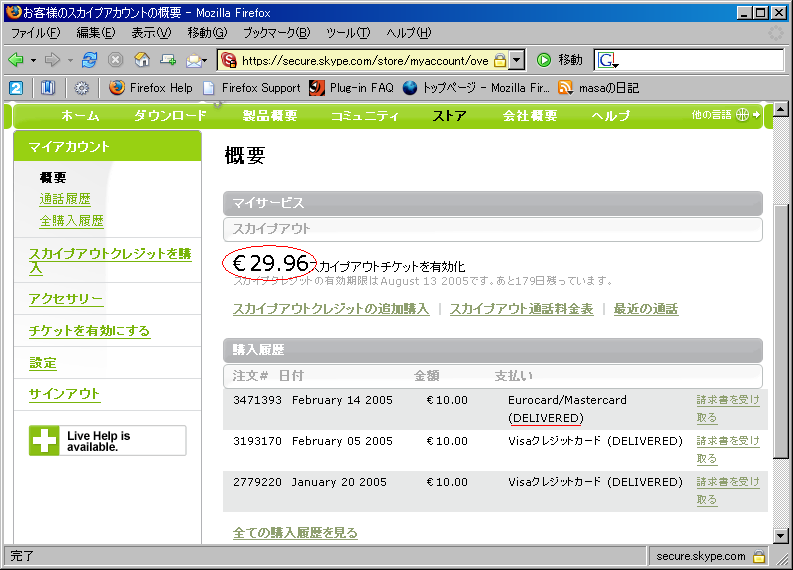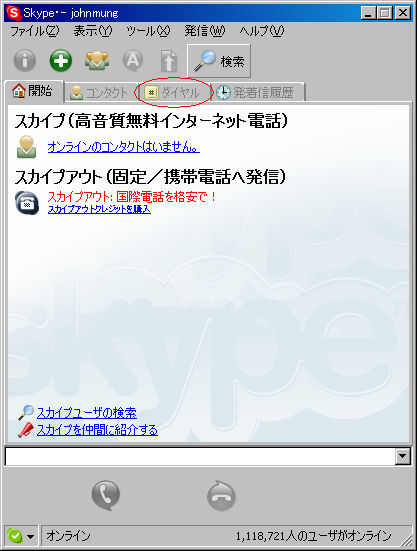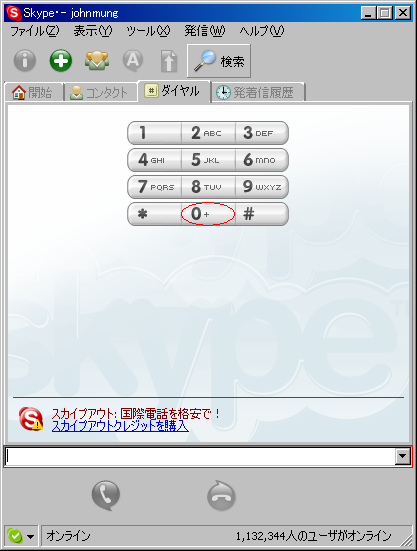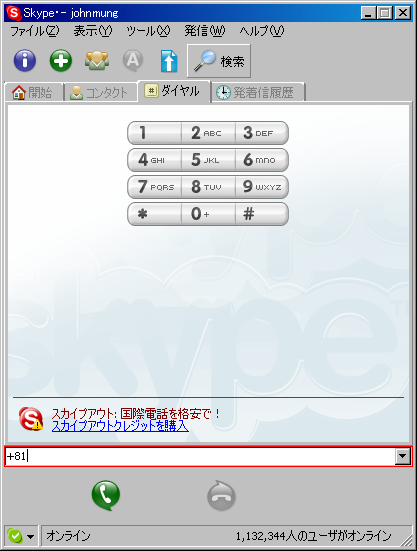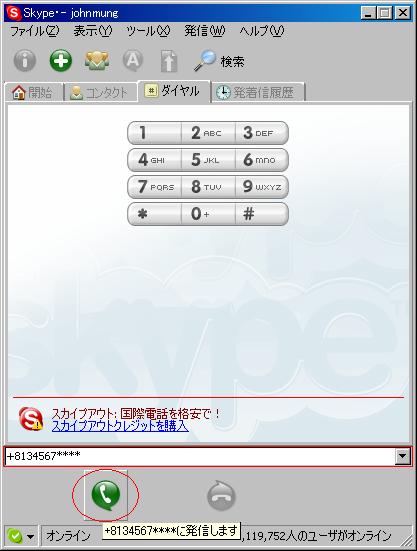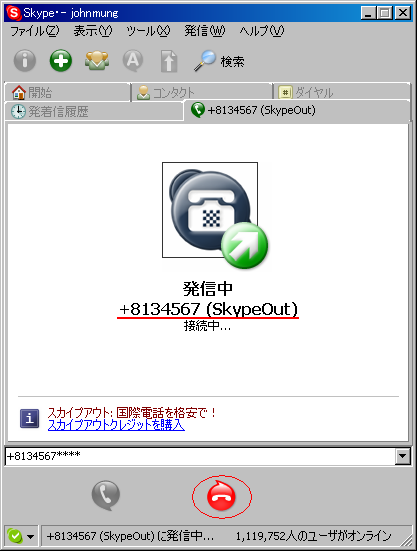SkypeOut購入方法
| SkypeOutの購入方法です。クレジットカードは国外でも使える国際クレジットカードを準備してください。 |
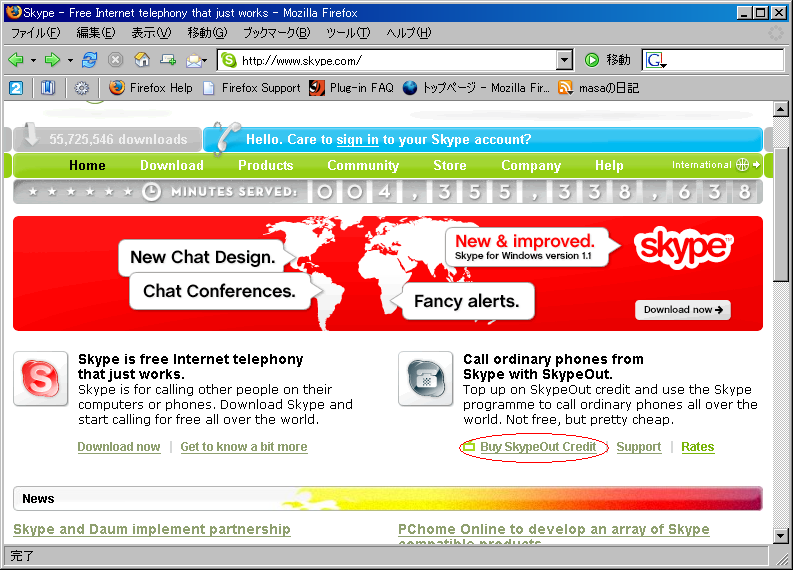 | まずwww.skype.comを開いて赤丸で囲んでいる「Buy SkypeOut Credit」をクリックしてください。 |
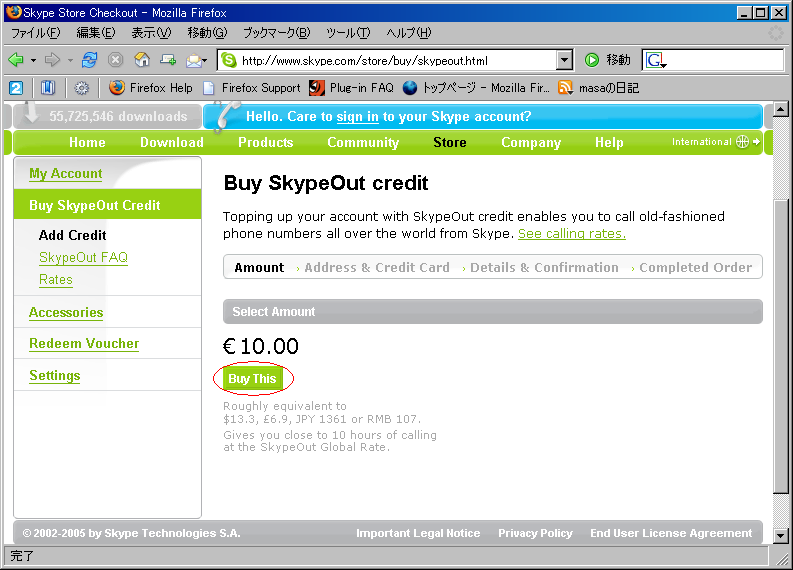 | 赤丸で囲んでいる「Buy THIS」をクリックしてください。 |
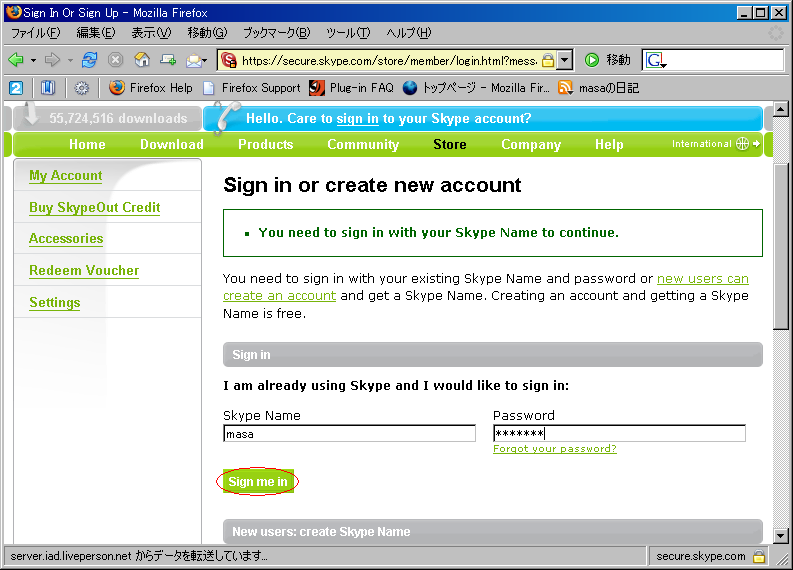 | Skype導入時に設定した「Skype Name」と「Password」を入れた後、赤丸で囲んでいる「Sign me in」をクリックしてください。 |
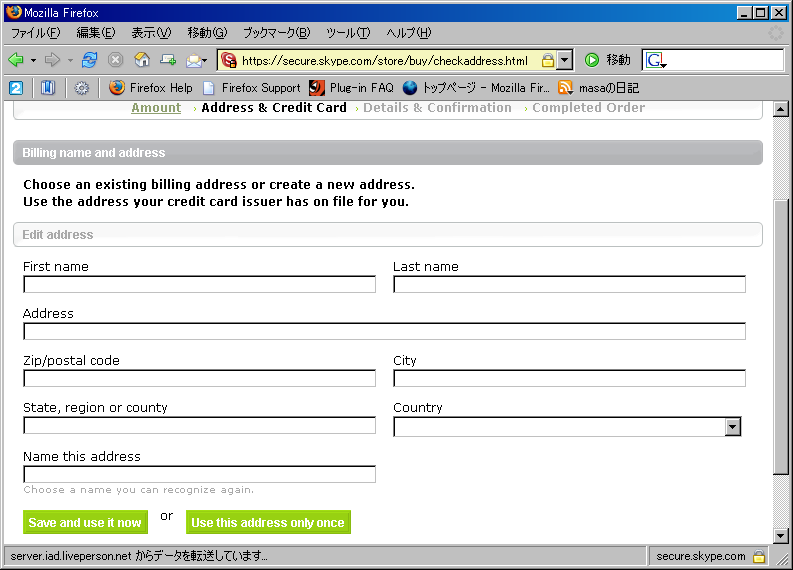 |
記入方法
First name:名(例:TARO)
Last name:姓(例:YAMADA)
Address:市町村より後の住所(例:丸町123-4-5なら123-4-5 Maru-machi)
Zip/postal code:郵便番号(例:123-4567)
City:市町村名(例:Tosashimizu-shi)
State,region or county:都道府県名(例:kochi)
Country:国名(例:Japan)
Name this address:(特に記入の必要なし)
記入が終われば、次回購入時に入力の手間を省くのなら「Save and use it now」をクリックすると記録されます。
「Use this address only once」をクリックすると記録されず次回購入時にまた入力する必要があります。
住所の入力に不安な方は、infoseekの翻訳サイトを利用すると良いでしょう。
記入後の画像をみたい方はここをクリック
|
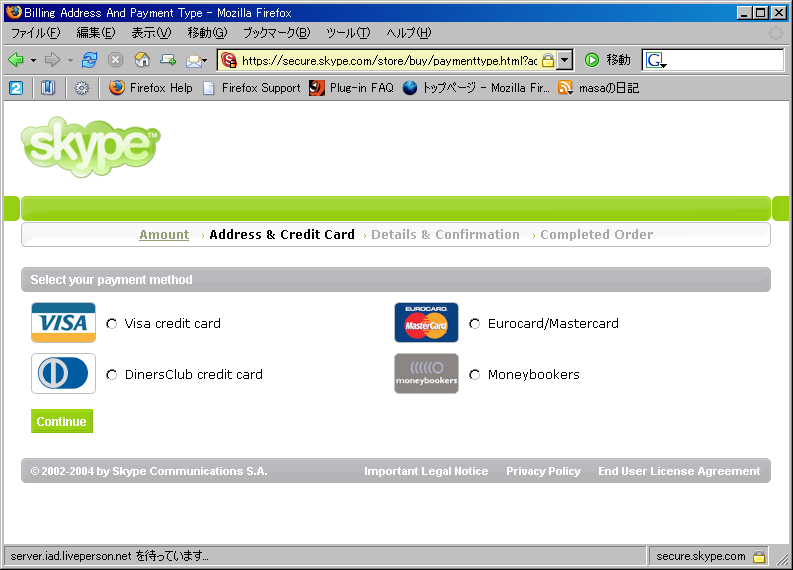 | 使用するクレジットカード(Visa Mastercard DinersClub)を選択して、「Continue」をクリックしてください。
Moneybookersしか表示されない時がありました。時間をあけて再度試すとすべて表示されました。
左の画面には入っていませんが、PayPalも選べれるようになっています。 |
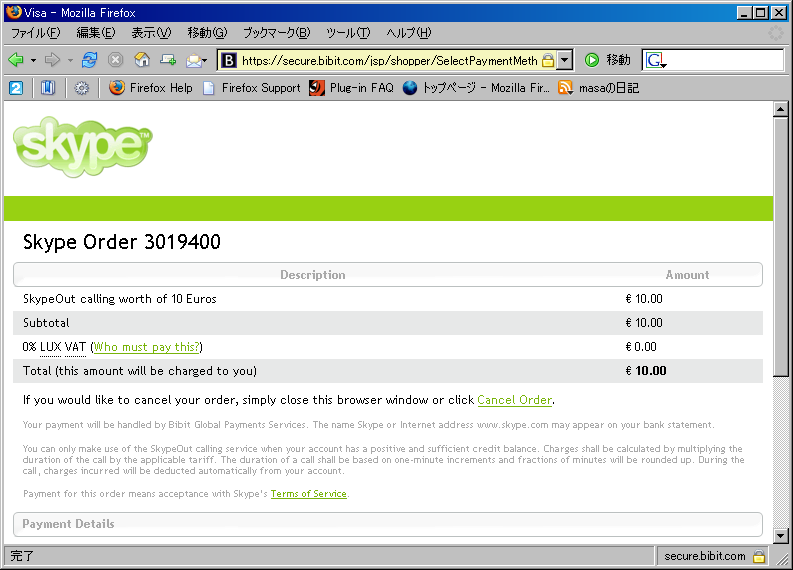 | 下にスクロールしてください。 |
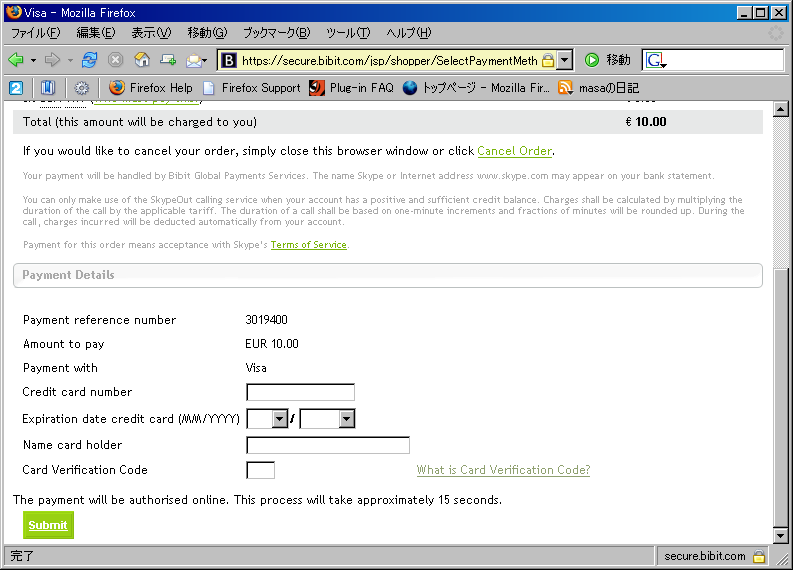 |
Credit card number:クレジット番号16桁をスペースを空けずに入力(例:1234 5678 1234 5678なら「1234567812345678」)
Expiration date credit card(MM/YYYY):クレジットカードの有効期限を月、年の順番に入力
Name card holder:クレジットカードに記載されているローマ字の名前を記入(例:TARO YAMADA)
Card Verification Code:カード立証コード、ほとんどのカードでは、カード裏の署名欄に記載されている番号の内最後3桁の番号。
記入が終われば「Submit」をクリック。
記入後の画像をみたい方はここをクリック |
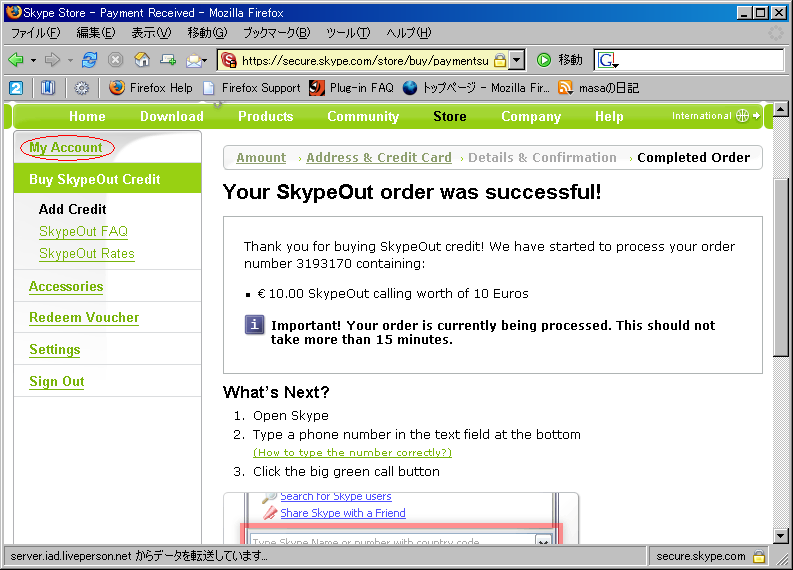 |
しばらく待ち、左の図のように表示されれば注文終了です。(ある特定のカードでは左の図に行く前に別の認証画面に行く事があります。)
この注文は処理中で、まだ認証させれません。認証されるまで15分以上かかりません。
認証されたか確認するため赤丸で囲んだ「My Account」をクリックします。
※注意 当初この画面がでたら購入終了と書いていましたが、本当は注文の終了で確定されていませんでした。ここでお詫びと訂正をいたします。
|
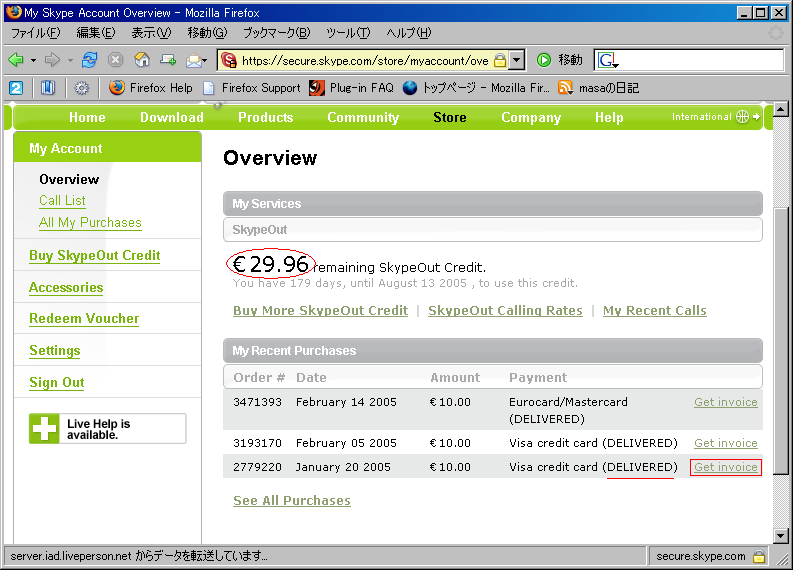 |
赤線で引いている「DELIVERED」が表示していれば無事購入終了です。赤丸で囲んでいる数字が増えているか確認しましょう。(最初の購入なら€10.00と表示されます。)
赤線の所が「CANCELLED」と表示された場合は、「Card Verification Code」等の入力ミスです。
再度入力に間違いがないか確認しましょう。
赤線の所が「REFUSED」と表示された場合は、クレジットカード会社の支払い拒否です。入力に間違いはないですが、
支払い枠が無い場合等に表示されます。クレジットカード会社に問い合わせましょう。
|
注意事項等
- クレジットカードは国外でも使用できる国際クレジットカードを使用すること。
- 文字の入力は半角英数字で行う。
- クレジット番号はスペースを入れず続けて入力。
- Card Verification Codeは必ず入力。(入力しないと失敗する。)
- AddressのCountry欄には必ずJapanを選択すること。
- 国外のプロキシを経由している場合は、承認されない事があるらしい。
- SkpyeOut購入のクレジットカードの認証には「Bibit Global Payment Services」を利用しています。
|
SkypeOut購入方法(日本語表示版)
SkypeOut日本語表示の購入方法です。クレジットカードは国外でも使える国際クレジットカードを準備してください。
この方法は、正式にアナウンスされているものではありません。これによる一切の不具合等、保証できませんので自己責任でお願いします。なお、私が試したところ無事購入することができました。
※追記 スカイプのメインメニューの「ツール」より「マイアカウントにサインイン」もしくは「スカイプアウトクレジット購入」をクリックする事で日本語のページに飛ぶようになってました。いつの間に変わっていたのだろう。
https://secure.skype.com/store/member/login.html?setlang=ja
上記のアドレスをクリックします。
|
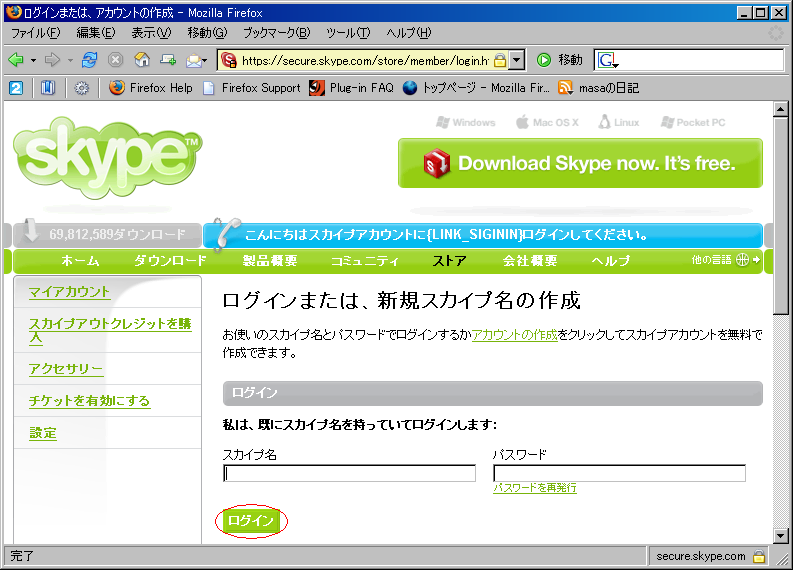 | Skype導入時に設定した「スカイプ名」と「パスワード」を入れた後、赤丸で囲んでいる「ログイン」をクリックしてください。 |
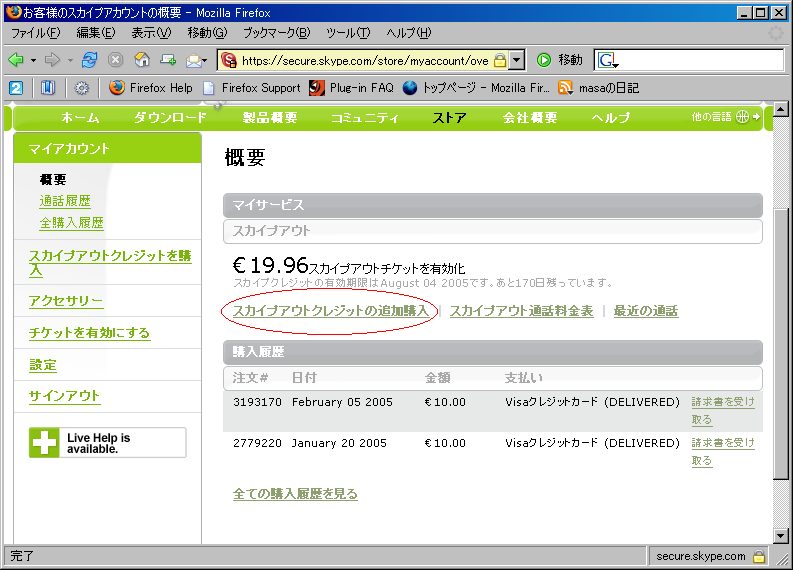 | 赤丸で囲んでいる「スカイプアウトクレジットの追加購入(又は左のマイアカウントにある「スカイプアウトクレジットを購入」)」をクリックしてください。 |
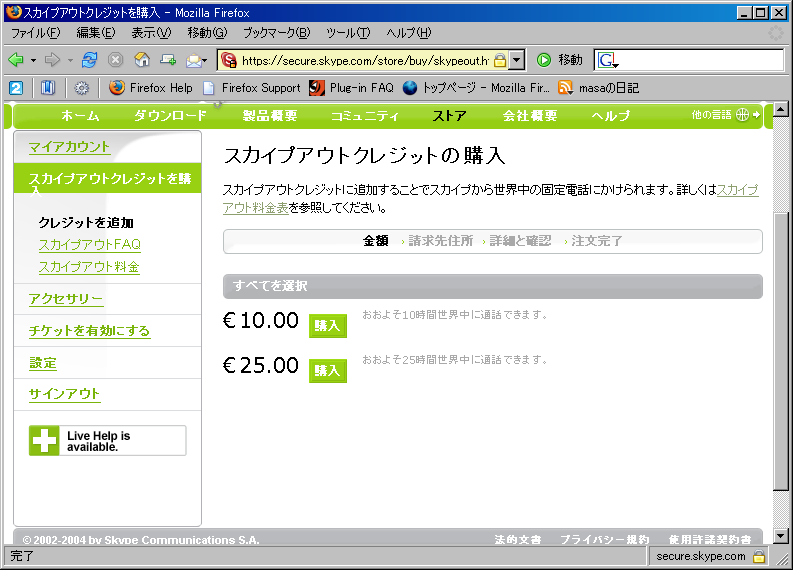 | 「€10.00」または「€25.00」のどちらか購入したい方の「購入」をクリックしてください。 |
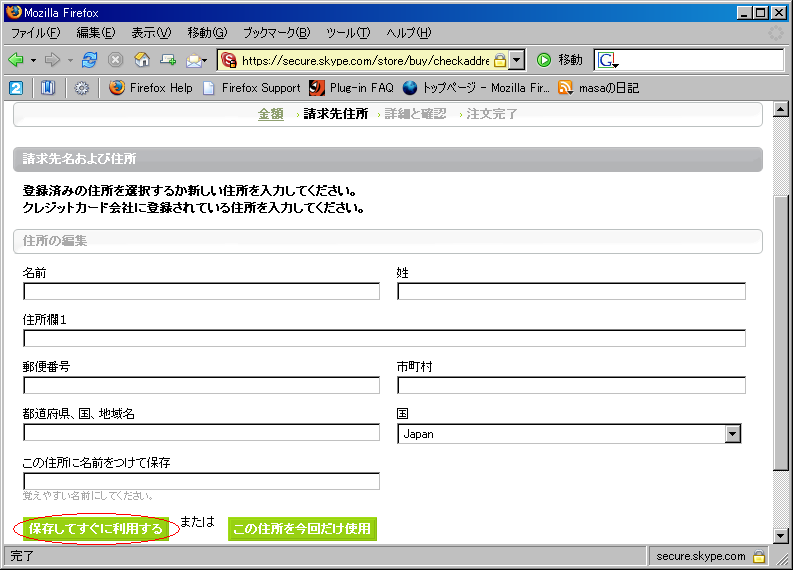 |
記入方法
名前:(例:太郎)
姓:(例:山田)
住所欄1:市町村より後の住所(例:丸町123-4-5)
郵便番号:(例:123-4567)
市町村:(例:土佐清水市)
都道府県、国、地域名(例:高知県)
国:(例:Japan)
この住所に名前を付けて保存:(特に記入の必要なし)
記入が終われば、次回購入時に入力の手間を省くのなら「保存してすぐに利用する」をクリックすると保存されます。
「この住所を今回だけ使用」をクリックすると記録されず次回購入時にまた入力する必要があります。
漢字で入力しても通りました。ただし、請求書など文字化けしますので出来る事なら、半角英数字で入力した方が良いかもしれません。
|
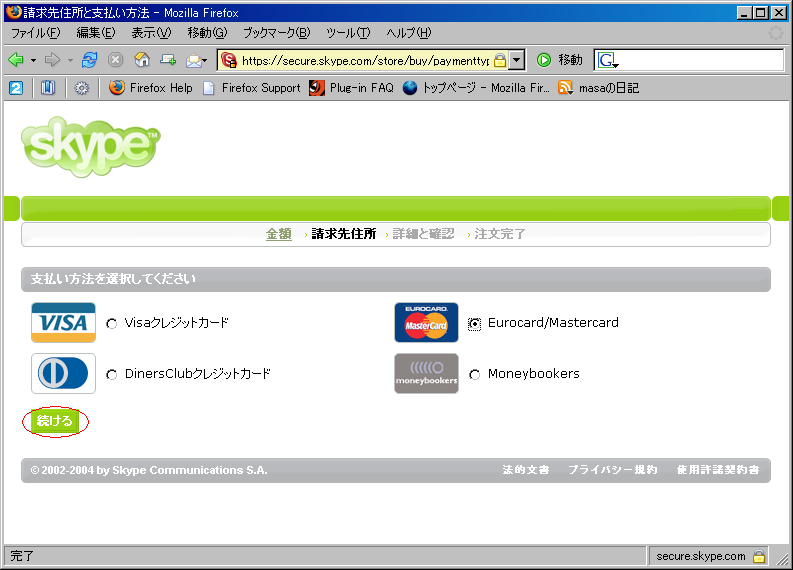 | 使用するクレジットカード(Visa Mastercard DinersClub)を選択して、赤丸で囲んだ「続ける」をクリックしてください。
Moneybookersしか表示されない時がありました。時間をあけて再度試すとすべて表示されました。
左の画面には入っていませんが、PayPalも選べれるようになっています。 |
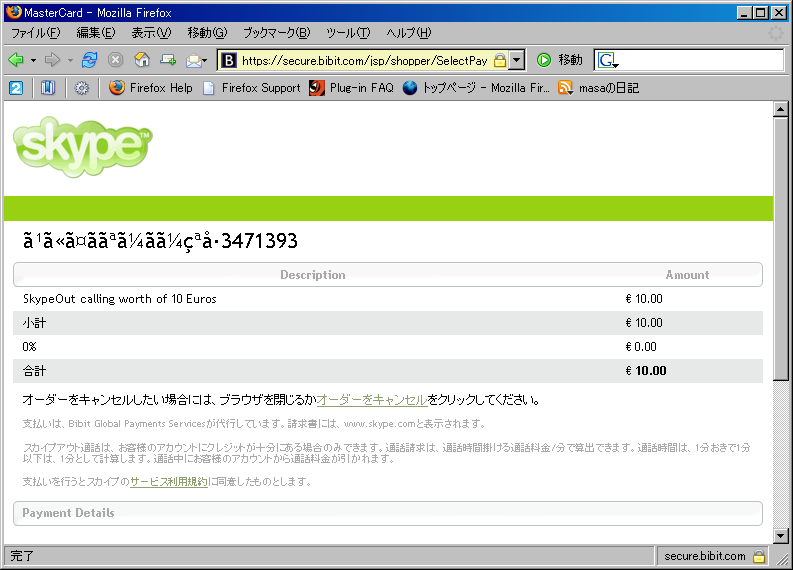 | 下にスクロールしてください。(文字化けしている所がありますが気にしないでください。) |
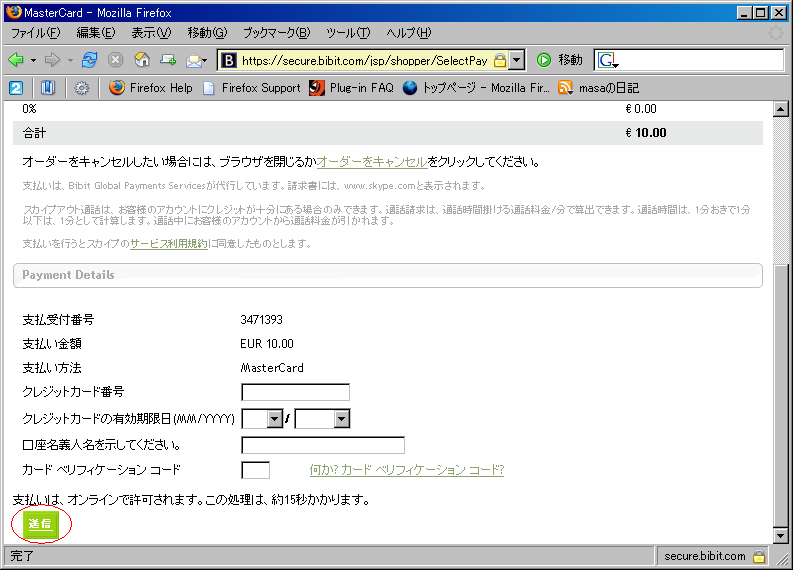 |
クレジット番号:クレジット番号16桁をスペースを空けずに入力(例:1234 5678 1234 5678なら「1234567812345678」)
クレジットカードの有効期限日(MM/YYYY):クレジットカードの有効期限を月、年の順番に入力
口座名義任命を示してください。:クレジットカードに記載されているローマ字の名前を記入(例:TARO YAMADA)
カード ベリフィケーション コード:カード立証コード、ほとんどのカードでは、カード裏の署名欄に記載されている番号の内最後3桁の番号。(詳しくは「何か?カード ベリフィケーション コード?」をクリックすると詳しい内容が表示されます。
記入が終われば赤丸で囲んだ「送信」をクリック。
|
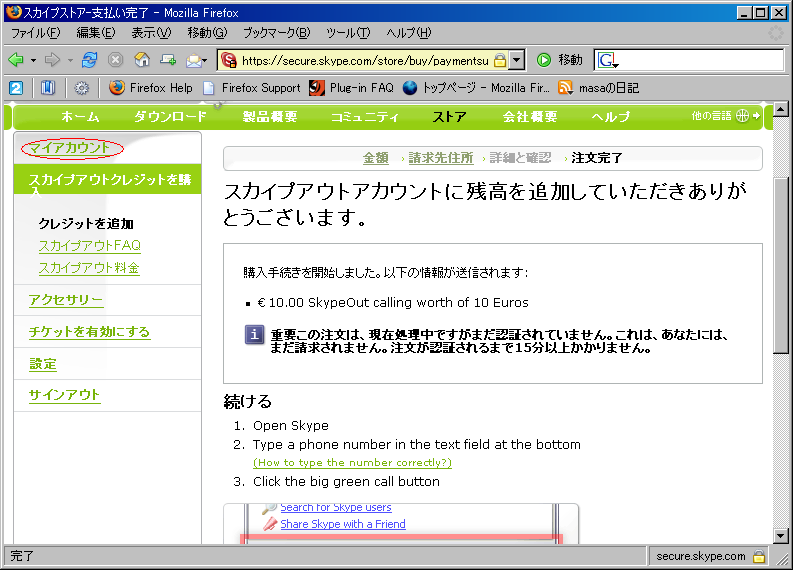 |
しばらく待ち、左の図のように表示されれば注文終了です。(ある特定のカードでは左の図に行く前に別の認証画面に行く事があります。)
認証されたか確認するため赤丸で囲んだ「マイアカウント」をクリックします。
|
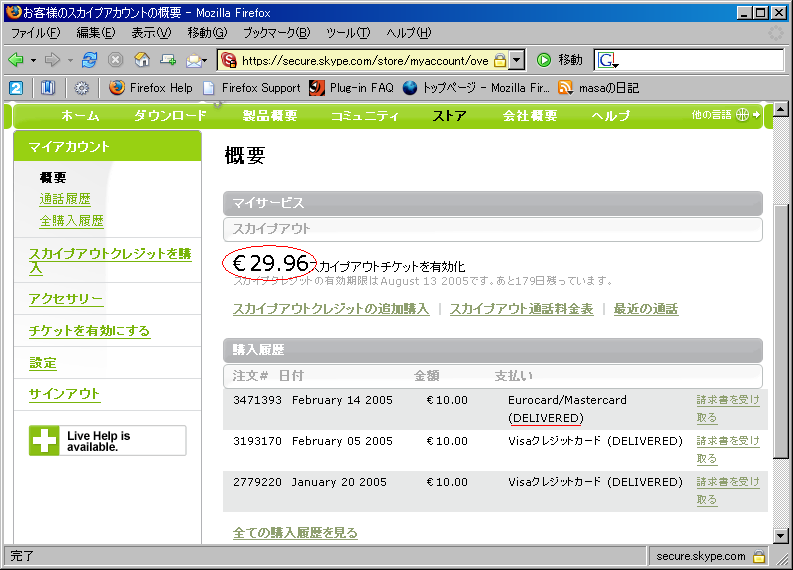 |
赤線で引いている「DELIVERED」が表示していれば無事購入終了です。赤丸で囲んでいる数字が増えているか確認しましょう。(最初の購入なら€10.00と表示されます。)
赤線の所が「CANCELLED」と表示された場合は、「カード ベリフィケーション コード」等の入力ミスです。
再度入力に間違いがないか確認しましょう。
赤線の所が「REFUSED」と表示された場合は、クレジットカード会社の支払い拒否です。入力に間違いはないですが、
支払い枠が無い場合等に表示されます。クレジットカード会社に問い合わせましょう。
|
注意事項等
- クレジットカードは国外でも使用できる国際クレジットカードを使用すること。
- クレジットカードのデータを入力するときは半角英数字で行う。
- クレジット番号はスペースを入れず続けて入力。
- Card Verification Codeは必ず入力。(入力しないと失敗する。)
- AddressのCountry欄には必ずJapanを選択すること。
- 国外のプロキシを経由している場合は、承認されない事があるらしい。
- SkpyeOut購入のクレジットカードの認証には「Bibit Global Payment Services」を利用しています。
|
SkypeOut使用方法
SkypeOutを利用する場合の電話の掛け方ですが、基本的にアメリカ、EU諸国から掛ける国際電話の掛け方と同じ方法です。
『「国際プレックス」「国番号」-「電話番号(市外局番-市内局番-加入者番号)」』で国際電話表記のまま入力すれば掛かります。
例えば、東京にすむAさんの番号が「03−4567−****」とします。
+81−3−4567−****
+81 3 4567 ****
00 81 3 4567 ****
011 81 3 4567 ****
Bさんの携帯「090−1234−****」に掛ける場合は
+81−90−1234−****
+81 90 1234 ****
00 81 90 1234 ****
011 81 90 1234 ****
基本的に、日本に掛ける場合は、0081を押した後、最初の0を除いた番号を押せば掛かります。
例では見やすいように数字の間にスペースを入れていますが、実際に掛けるときにスペースは入れなくてもよいです。
もちろん入力は半角数字(記号)です。
|
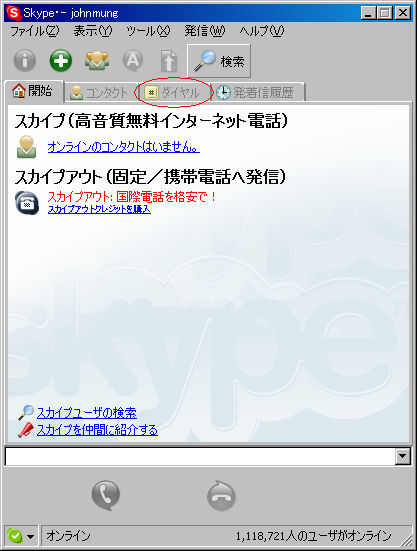 |
実際にSkypeを使っての掛け方を示します。
上記で示している東京にすむAさんの番号の「03−4567−****」を例にします。
赤丸で囲んでいる「ダイヤル」をクリックします。
|
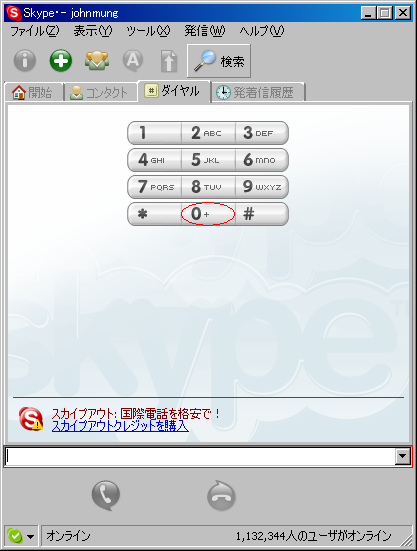 |
赤い四角で囲んである所に「+」が表示されるまで、赤丸で囲んでいる「0」を長クリックします。
|
 |
「+」が表示されたら、赤丸で囲んでいる「8」、「1」と順番にクリックします。
|
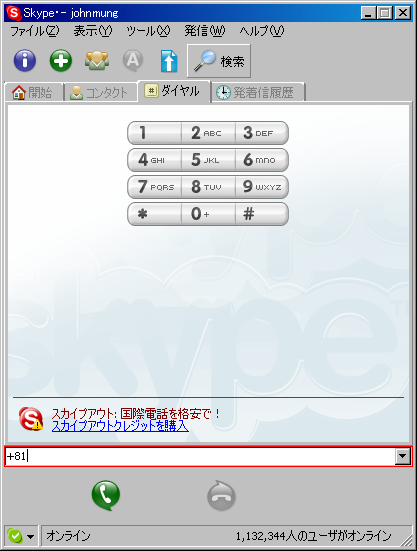 |
この時点で、日本に向けて掛けるということになります。
それでは残りの数字を入力します。
|
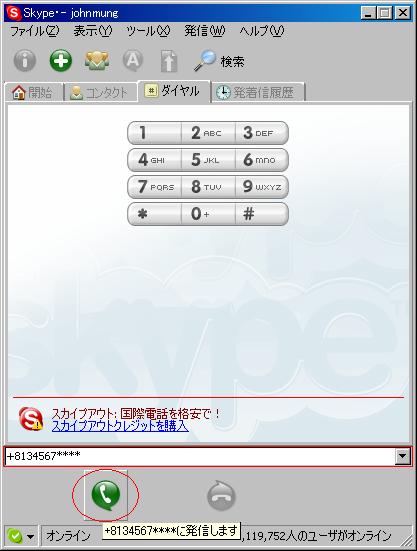 |
四角の赤枠で囲んでいる番号が間違いないか確認した後、発信するため赤丸で囲んだ「緑の受話器のマーク」をクリックします。
|
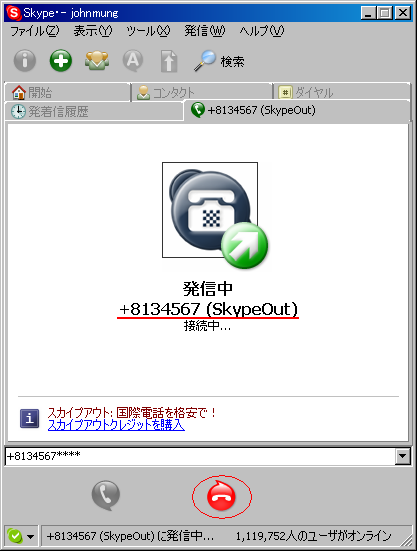 |
赤線で引っ張っているところが発信中の番号です。「+」の替わりに「00」又は「011」を入力した時でも「+」が替わりに表示されます。
通話が終了したり、相手がでない場合は赤丸で囲んでいる「赤色の受話器のマーク」をクリックすると切断します。
|
豆知識
市外局番 よく東京「03」大阪「06」といわれますが、東京の市外局番は「3」で大阪は「6」です。では最初の「0」は何かというと
「国内プレックス」というもので、これから国内通話しますよと交換機に合図するものなのです。
なぜ電話帳には「0」を付けた番号で載っているかというと、そのまま「3」や「6」で市外番号を載せていると
「0」を押さずに電話を掛ける人が多いためです。
国際プレックス これから国際電話を掛ける事を示す番号で国ごとに異なります。
そのためか、国際電話番号の表記には最初「+」を書いて国番号をつけます。
国際プレックス番号は、日本では「010」、アメリカでは「011」、イギリス、フランスなどEU諸国では「00」が使われています。
Skypeでは「+」の代わりに「00」及び「011」を最初に付けることで掛ける事が出来ます。
|
SkypeOut購入クレジットカード情報
| カード名 | 番号(最初の4桁) | 認証サービス | 結果 | 使用ブラウザ | 備考 |
| イオン VISA | 4525 | 有り | REFUSED&CANCELLED | Sleipnir | |
| バンクカードVISA (四国銀行) | 4531 | 無 | 成功 | FireFOX 1.0 | |
| JAL CARD VISA | 4534 | 無 | 成功 | Lunascape 2.0.2a | 米国滞在中に使用していましたが、SkypeOut購入を頻繁にし過ぎると(2日に1回等)カードでの購入を選択できなくなります(MoneyBookersのみ選択可能となる) |
| JAL CARD VISA | 4534 | 無し | 成功 | IE6 | |
| DC VISA | 4534 | なし | 成功 | IE6 | |
| JAL CARD VISA | 4534 | あり | 成功 | IE6.0 | DC VISAサイトで提供しているサービスのログインIDの入力を求められました。 |
| DC VISA | 4534 | 無 | 成功 | Sleipnir | |
| JAL CARD VISA | 4534 | あり | 成功 | IE6.0 | 全てアルファベットで記入して、1回でOK |
| saison visa | 4541 | 不明 | REFUSED&CANCELLED | ie6.0 | ※【認証サービス参加カード発行会社】 |
| セゾンカードVISA | 4541 | 有 | 成功 | Firefox 1.0 | 登録住所はChina、アクセス場所もChina |
| SAISON VISA | 4541 | 不明 | REFUSED | IE6 | CANCELLEDの時とREFUSEDの時あり。 |
| SAISON VISA | 4541 | 有り | REFUSED&CANCELLED | IE6 | |
| United Airlines Saison Visa | 4541 | 不明 | CANCELLED | Firefox 1.0 | |
| SAISON VISA | 4541 | 有り | 成功 | IE6 | |
| UC VISA | 4542 | 無 | 成功 | | 10月からずっと買えなかったのですが、いつのまにか買えるようになっていました。 |
| UC VISA | 4542 | 有 | OK | AVANT | ずっと成功しなかったのに、2005/02/16に試したところ成功しました。(なんか変わったのかな?) |
| UC VISA | 4542 | 有 | 成功 | IE6 | 以前は駄目だったのに成功しました。今回は日本語で入力しました。 |
| ts3(VISA) | 4685 | 不明 | CANCELLED | IE6 | |
| OMC VISA | 4901 | | REFUSED | IE 6.0 | |
| citibaml VISA | 4907 | | 購入できませんでした。 | IE6.0 | |
| citibank VISA | 4907 | 無し | 購入できませんでした。 | SLEIPNIR IE6.0 | |
| CITI BANK CARD | 4907 | NON | CANCELLED | IE | |
| りそなVISAクラシックカード | 4922 | 有 | 成功 | IE6.0SP1 | |
| NICOS VISA | 4923 | 有 | 成功 | IE6 | VISAの認証とNICOSの認証がありました。NICOS IDが必要です。 |
| ORICO VISA | 4937 | 不明 | 失敗 | | |
| 三井住友VISA | 4980 | 有 | 成功 | Firefox 1.0 | |
| 三井住友VISA | 4980 | 有 | 可能 | FireFox 1.0 | |
| 三井住友VISA | 4980 | Vpass 有り | キャンセル | IE6 | Windows2000 |
| 三井住友VISA ヤングゴールド | 4980 | 有り | 使用不可 | FireFox102 IE6 | |
| Rakuten Visa | 4980 | 不明 | CANCELLED | Firefox 1.0, IE6 | |
| MY SONY CARD | 4980 | なし | Cancelled | IE6 | |
| UFJ Master | 5208 | 不明 | CANCELLED | Sleipnir | Yahoo! BB |
| UFJ Master | 5208 | 不明 | 成功 | Sleipnir | プロバイダ:インボイス Yahoo! BBで失敗したので友人のPCで実行したところ成功 |
| HUKU2-PLUS Orico(Mastercard) | 5248 | 無 | 成功 | FireFOX 1.0 | 紳士服はるやまのカード |
| 郵貯NICOS Master | 5251 | 無 | 成功 | IE 6.0 | |
| SAISON(Mastercard) | 5252 | 不明 | 成功 | IE6 | |
| citibank Banking Card (Mastercard) | 5262 | 無 | 成功 | Lunascape 2.0.2a | 米国シティバンクのキャッシュカードでのデビット利用です。 |
| JAL CARD Master | 5279 | 有 | 可能 | MoonBrowser Version0.50 A Build 2106 | |
備考
認証サービスは、VISA認証等のカード認証サービスです。
備考欄の「※【】」は管理者の私が調べた資料です。
今回追加した情報はバックカラーを緑色にしています。
前回追加した情報はバックカラーを赤色にしています。
前前回追加した情報はバックカラーを黄色にしています。
2/10にスカイプアウト決済サーバのメンテナンスが実施されています。
データ収集にご協力お願いします。
|
データ収集にご協力ください。
データの登録はここからお願いします
メールフォームを用意しましたので、カード名、番号(最初の4桁)、認証サービスの有無、結果、使用ブラウザ等の情報をお願いします。
原則としてデータは、直接Visa、Mastercardを選んで購入したものでお願いします。
Moneybookers、PayPalでの購入時のデータは「使用ブラウザ/備考」の欄にPayPalで購入等記入をお願いします。
記入例を参考にしてご記入ください。メールフォームがうまく動かないという方は、info@johnmung.net宛に「購入情報」という件名でメール送信をお願いします。
|